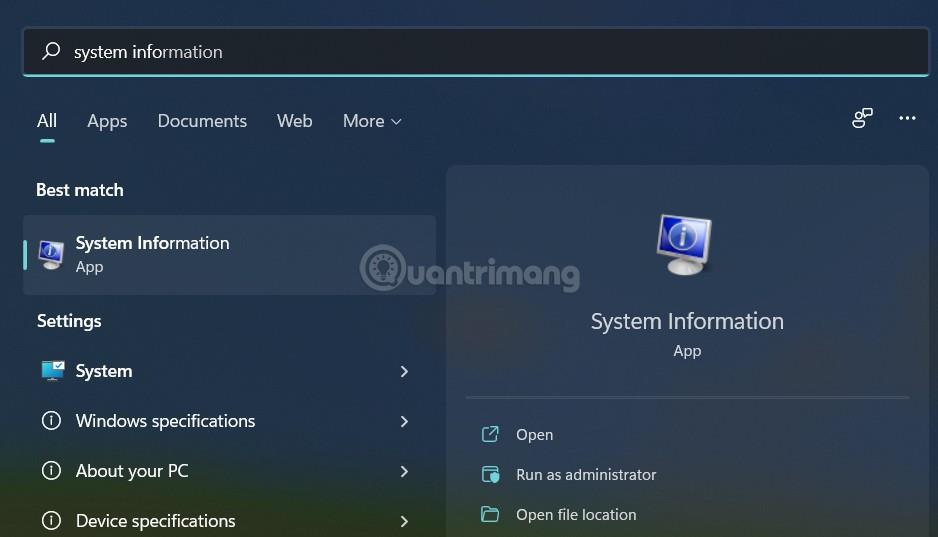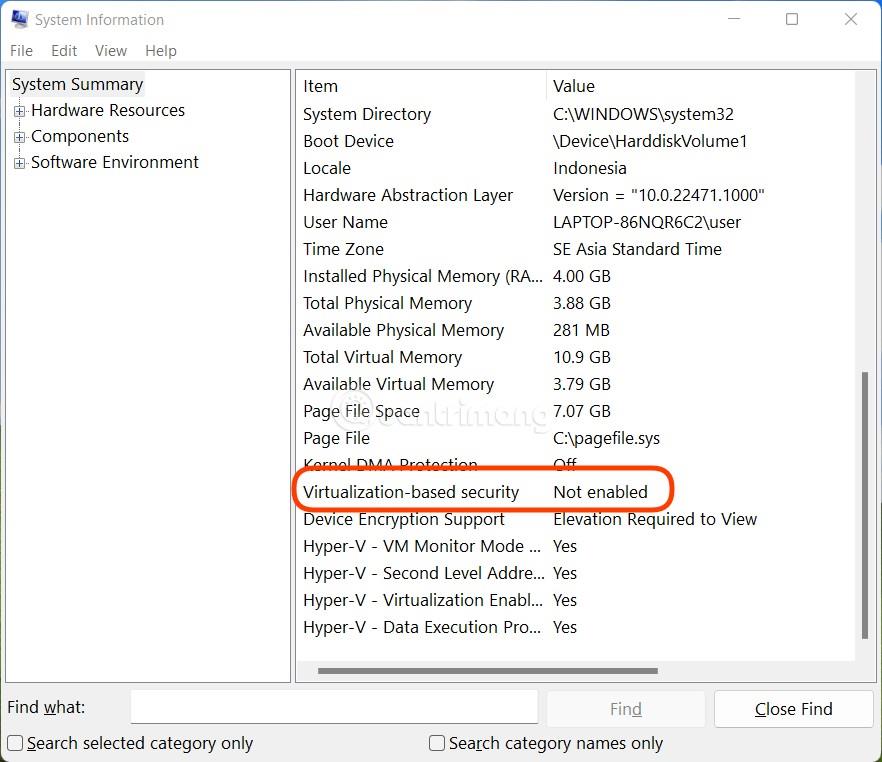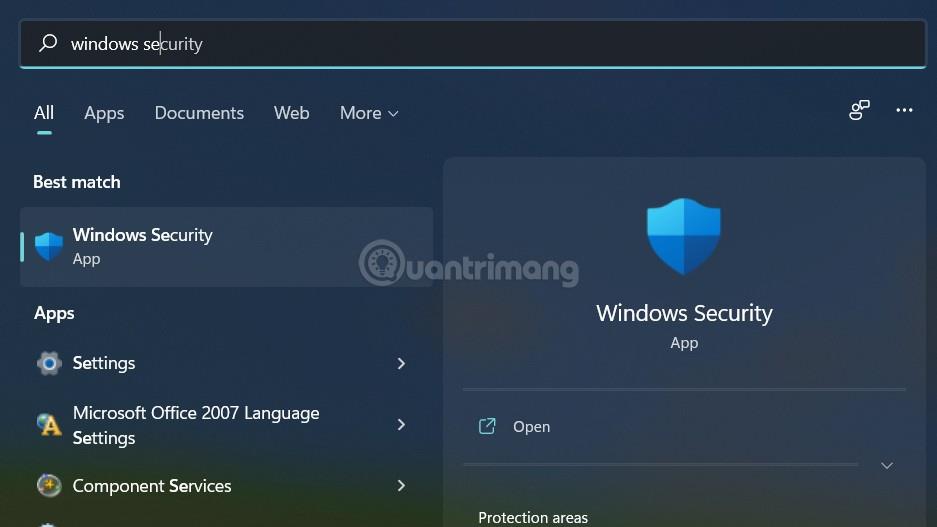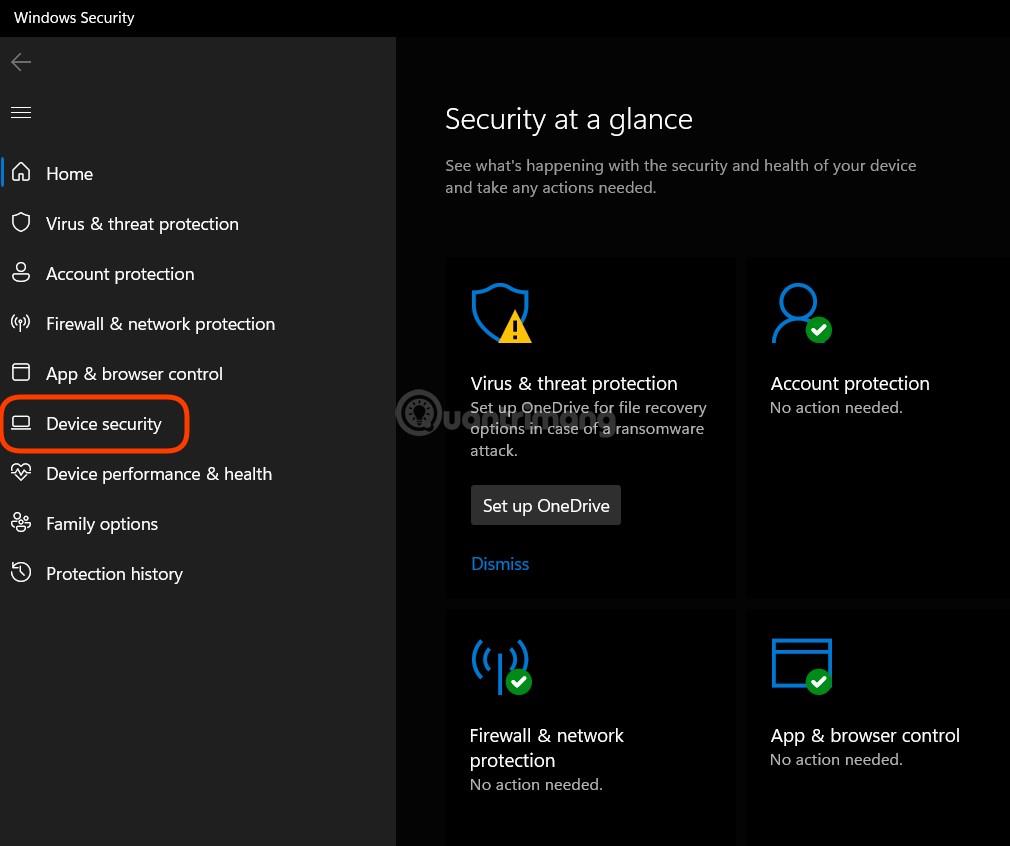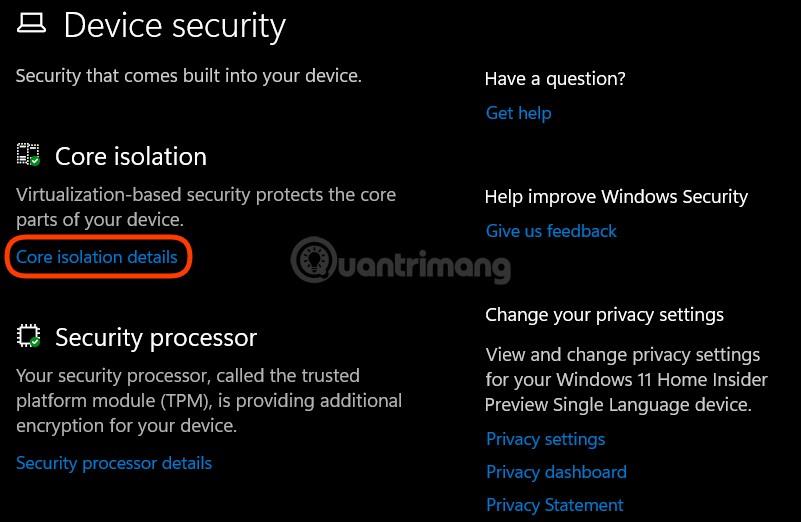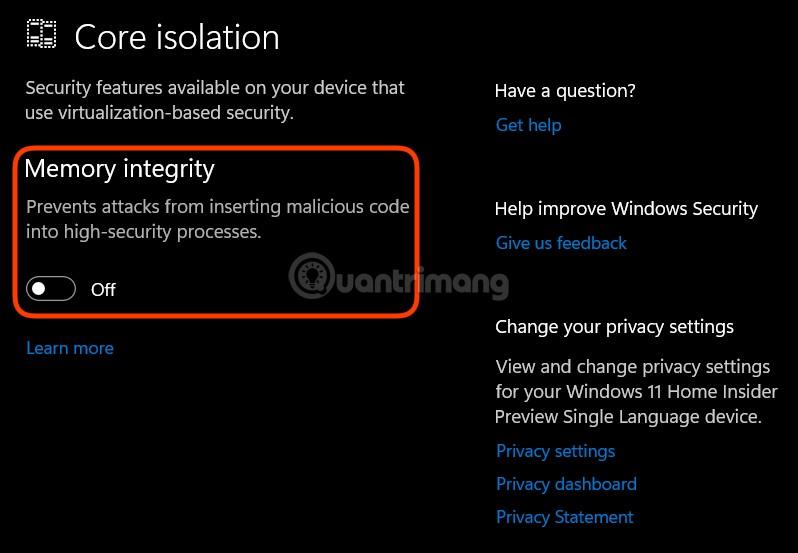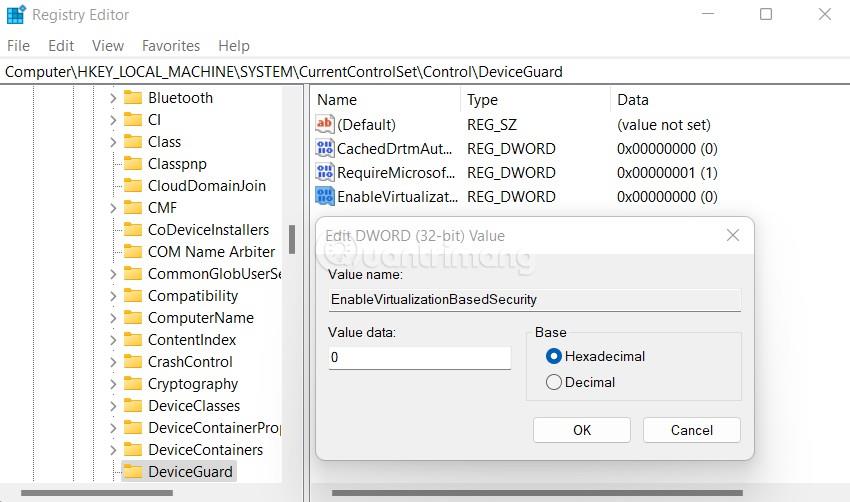Согласно информации UL Benchmarks, функция безопасности VBS (Virtualization-Based Security) может снизить игровую производительность компьютеров с Windows 11 до 30% . VBS — это функция безопасности, которая появилась еще в Windows 10, но будет включена по умолчанию в Windows 11. Она создает подсистему, которая предотвращает проникновение вредоносных программ на ваш компьютер. Поэтому иногда это влияет на производительность устройства.
В этой статье LuckyTemplates покажет вам, как отключить VBS в Windows 11, чтобы не повлиять на игровую производительность вашего компьютера.
Как проверить, включен ли VBS на компьютере с Windows 11 или нет
Шаг 1 : Нажмите кнопку «Пуск» или выполните поиск (Поиск) , затем введите Msinfo32 или «Информация о системе» и нажмите Enter.
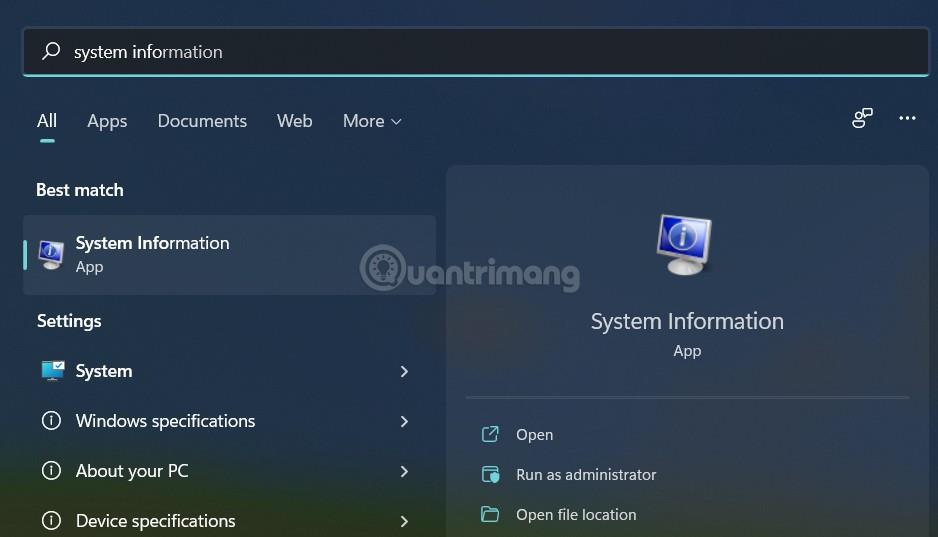
Шаг 2 : Появится окно «Информация о системе» , и вы прокрутите вниз, чтобы найти раздел VBS (Безопасность на основе виртуализации). Если статус «Выполняется» , значит, VBS включен.
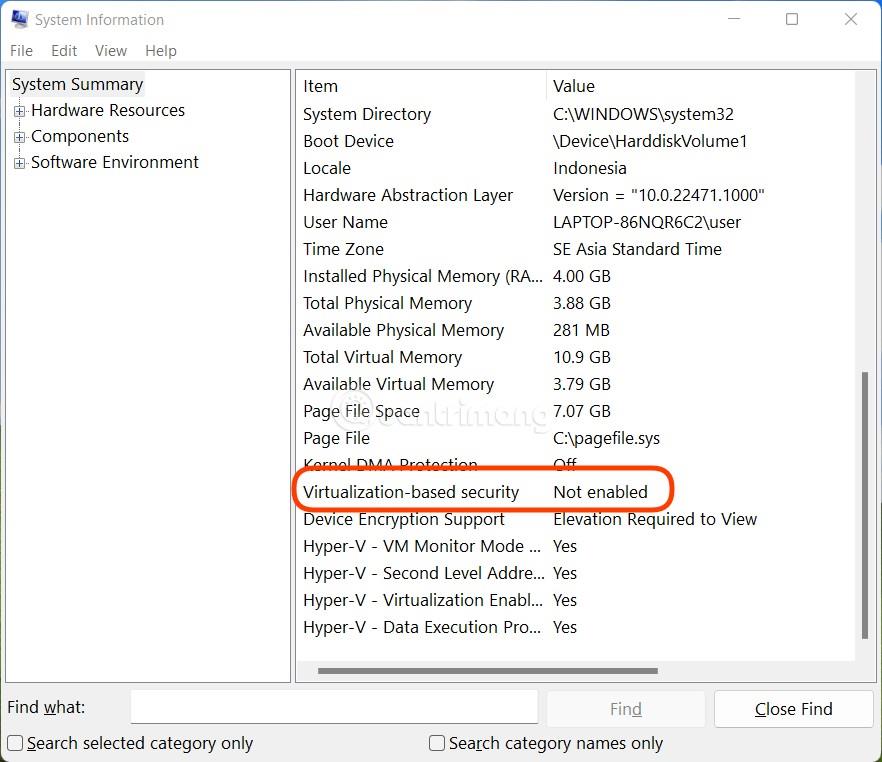
Теперь мы перейдем к разделу, чтобы отключить VBS, если он включен.
Отключите VBS в Windows 11
Настройте параметры безопасности Windows.
Шаг 1. Нажмите кнопку «Пуск» или кнопку поиска , затем введите «Безопасность Windows» и нажмите «Ввод».
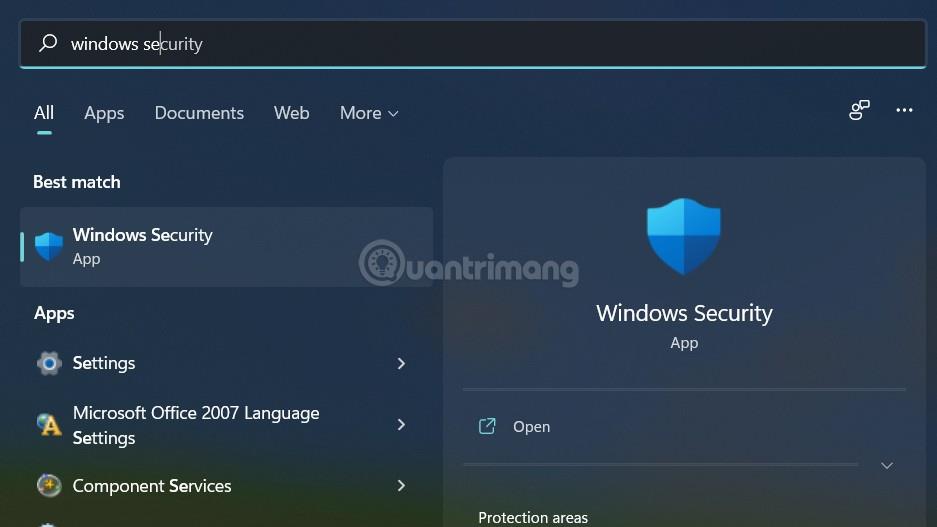
Шаг 2. Нажмите «Безопасность устройства».
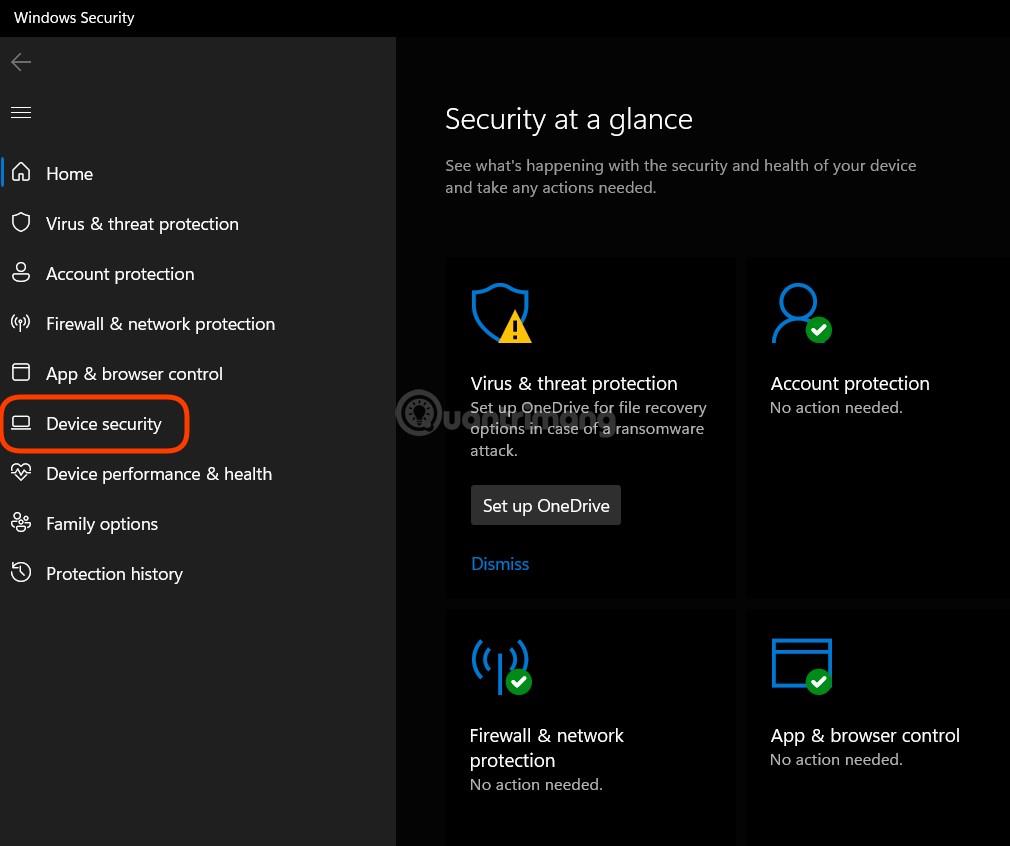
Шаг 3. Нажмите «Подробности изоляции ядра» в разделе «Изоляция ядра».
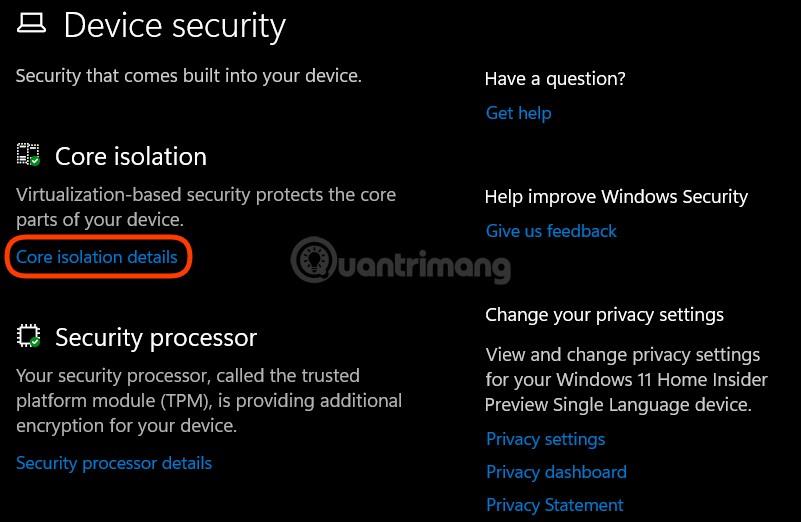
Шаг 4. В разделе «Целостность памяти » выберите «Выкл.» , а затем перезагрузите компьютер. После перезагрузки компьютера функция VBS будет отключена.
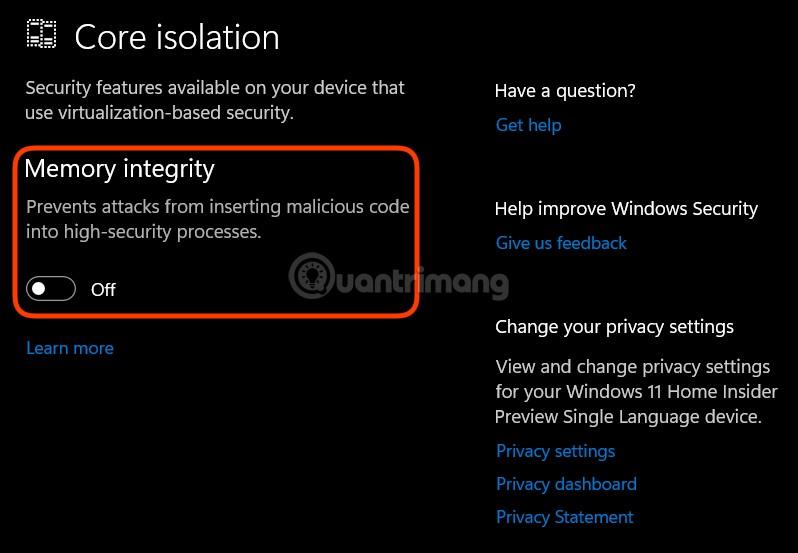
Использовать реестр
Шаг 1 : Нажмите Win + R , чтобы открыть «Выполнить», затем введите regedit и нажмите Enter.
Шаг 2. В окне редактора реестра откройте:
HKEY_LOCAL_MACHINE\System\CurrentControlSet\Control\DeviceGuard
Шаг 3. Щелкните правой кнопкой мыши, выберите « Создать» > «Значение DWORD ( 32-разрядное )» и назовите его EnableVirtualizationBasedSecurity. Установите значение 0 в поле «Значение» и нажмите «ОК». Вам просто нужно перезагрузить компьютер, чтобы изменения вступили в силу.
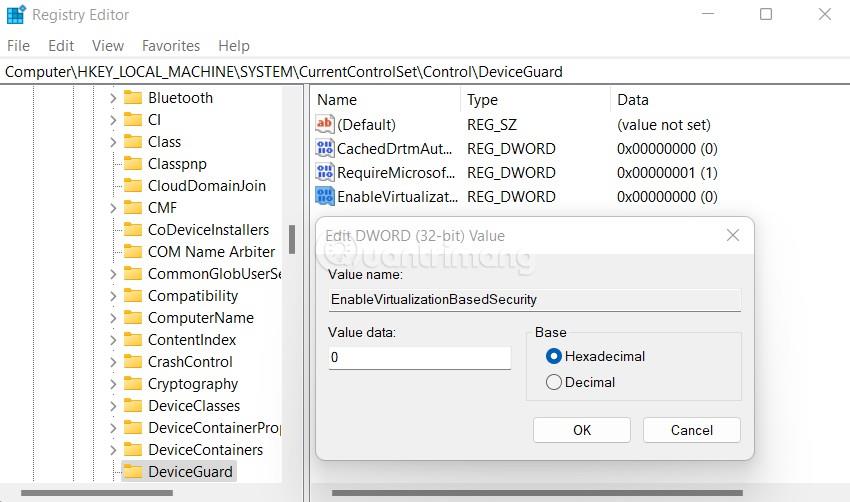
Удачи!